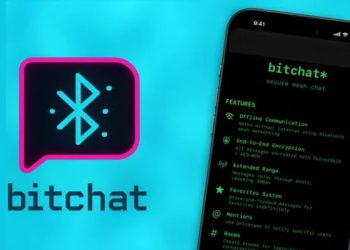Thêm QR code vào màn hình chính là một bước tiến thông minh giúp bạn tận dụng tối đa công nghệ trên iPhone. Thay vì mất thời gian mở ứng dụng và tìm mã QR mỗi khi cần, bạn chỉ cần một lần chạm để truy cập ngay từ màn hình chính. Tính năng này không chỉ mang đến sự tiện lợi, nhanh chóng mà còn hỗ trợ hiệu quả trong những tình huống cấp bách, khi mạng chập chờn hoặc bạn cần thực hiện giao dịch ngay lập tức.
| Tham gia kênh Telegram của AnonyViet 👉 Link 👈 |
Lợi ích khi thêm QR Code vào màn hình chính
Truy cập dễ dàng và nhanh chóng
Việc thêm QR code lên màn hình chính giúp bạn tiết kiệm thời gian tối đa. Chỉ cần một lần chạm, bạn có thể sử dụng ngay mà không cần mở ứng dụng hay tìm kiếm mã QR. Điều này cực kỳ hữu ích trong các tình huống cần thao tác nhanh như thanh toán tại quầy, quét mã tại bãi xe hoặc các dịch vụ công cộng.

Tối ưu hóa công việc
Nếu công việc của bạn yêu cầu sử dụng QR code thường xuyên, việc tích hợp mã lên màn hình chính sẽ giúp tăng năng suất. Điều này đặc biệt hữu ích cho nhân viên giao hàng, người hay mua hàng online, quản lý kho bãi hoặc những ai cần quét mã nhiều lần trong ngày.
Xem thêm: Hướng dẫn sử dụng phím tắt tạo mã QR nghệ thuật
Hướng dẫn thêm QR Code vào màn hình chính iPhone
Bước 1: Mở ứng dụng ngân hàng bạn đang sử dụng > Tìm và truy cập mục QR Code > Nhấn Lưu ảnh để tải mã QR về máy.
Bước 2: Tải ứng dụng Widgetsmith trên App Store hoặc truy cập nhanh TẠI ĐÂY.
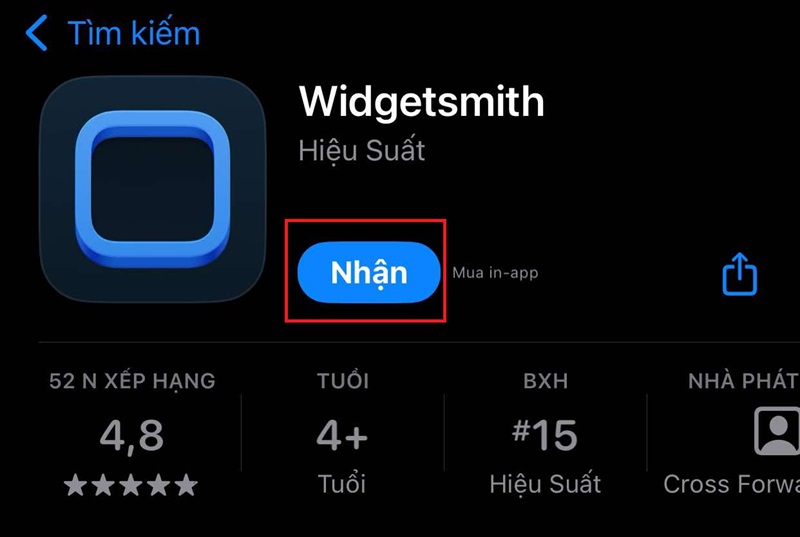
Bước 3: Mở ứng dụng Widgetsmith và chọn mục Home Screen.
Bước 4: Nhấn Add Small Widget để thêm một widget nhỏ.
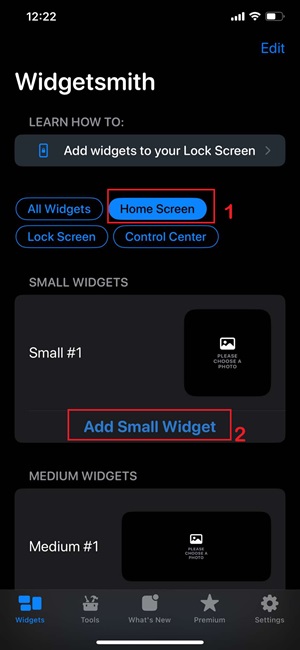
Bước 5: Chuyển đến tab Photo, nhấn vào ô xanh Choose from Photos để chọn hình ảnh mã QR vừa lưu trong thư viện.
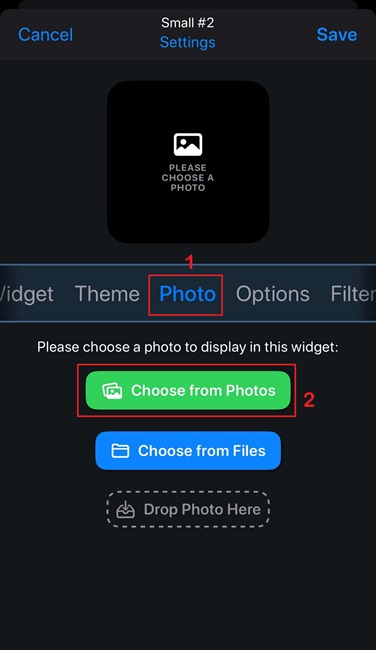
Bước 6: Căn chỉnh hình ảnh để vừa khung hiển thị và tránh bị mất nét. Sau đó, nhấn Save để lưu lại widget đã tạo.
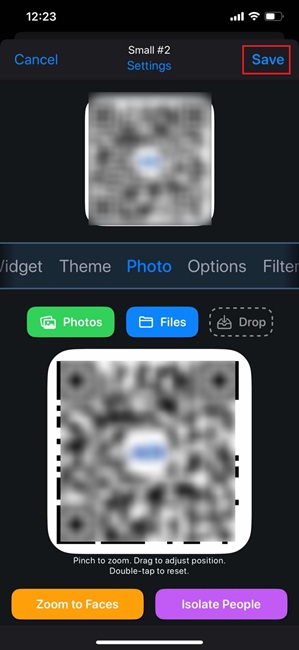
Bước 7: Quay trở lại màn hình chính của iPhone, nhấn giữ vào vùng trống để bật chế độ chỉnh sửa.
Bước 8: Nhấn vào Sửa > Thêm tiện ích.
Bước 9: Kéo xuống tìm mục Widgetsmith, sau đó chọn kích thước widget là Small và nhấn Thêm tiện ích.
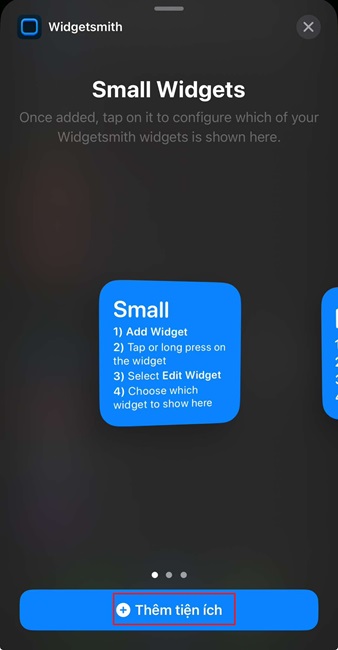
Bước 10: Chọn widget bạn đã tạo (ví dụ: Small #2) để hiển thị mã QR lên màn hình chính.
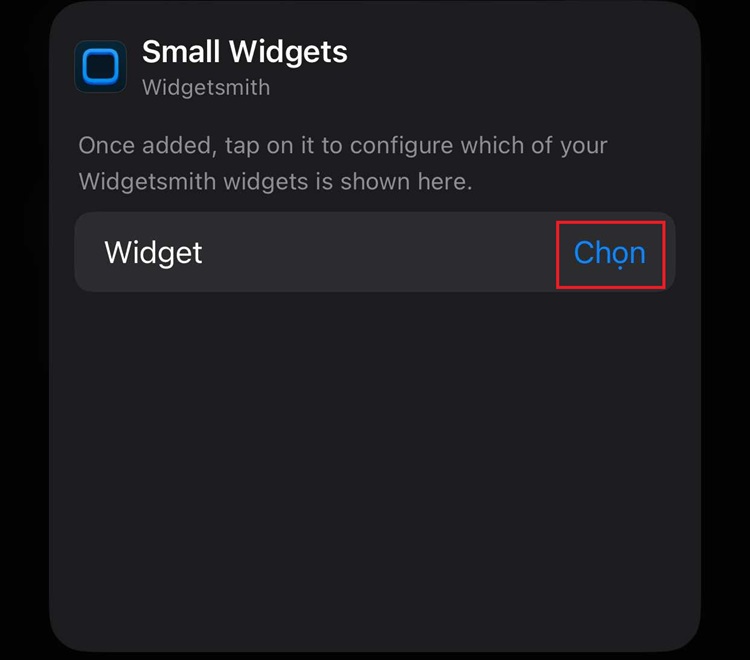
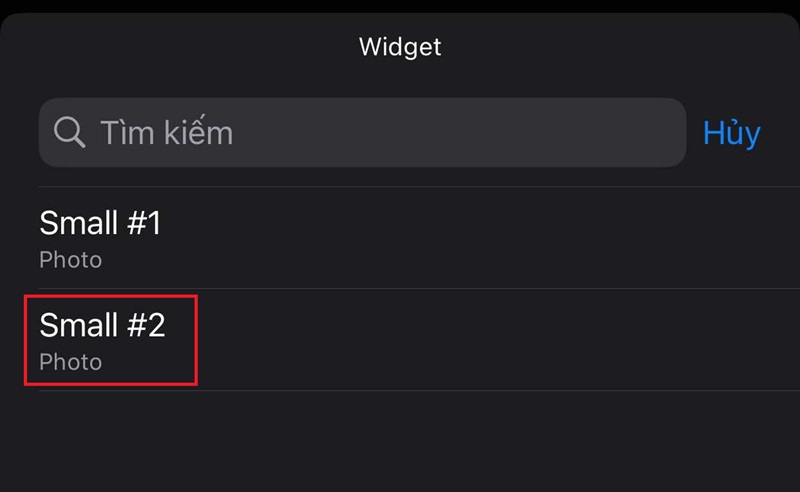
Bước 11: Sau khi hoàn thành, bạn sẽ thấy mã QR xuất hiện trên màn hình chính và có thể sử dụng ngay lập tức.
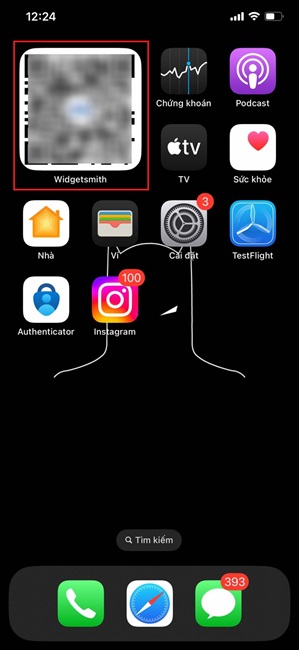
Lưu ý cho người dùng TPBank, VietinBank và Techcombank
Hiện một số ngân hàng đã nâng tầm trải nghiệm người dùng bằng cách hỗ trợ hiển thị mã QR trực tiếp trên widget iPhone mà không cần tải thêm phần mềm thứ 3 như Widgetsmith. Điển hình như TPBank, ngân hàng này mang đến hai loại widget độc đáo để người dùng dễ dàng quản lý tài khoản và thực hiện giao dịch ngay trên màn hình chính.
- Widget thông tin cá nhân: Hiển thị chi tiết quan trọng như số tài khoản, tên ngân hàng, tên người thụ hưởng, và đặc biệt là mã QR chuyển tiền.
- Widget chức năng nhanh: Cung cấp các công cụ hữu ích như tạo mã SmartOTP, quét QR để thanh toán hoặc theo dõi lịch sử giao dịch.
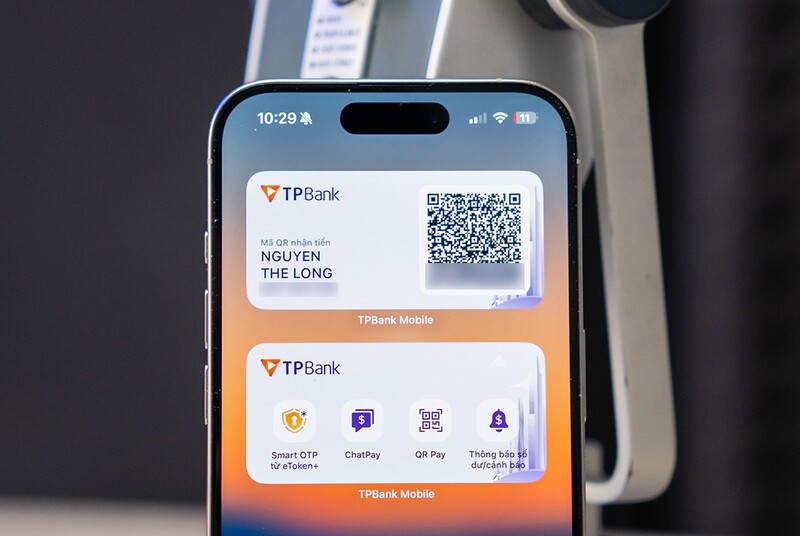
Tính năng này đặc biệt hữu dụng trong những tình huống bất ngờ, chẳng hạn khi bạn cần gấp mã QR để chuyển khoản mà lại không có kết nối mạng. Chỉ cần thao tác ngay trên widget, bạn đã có thể lấy mã QR mà không cần mất thời gian đăng nhập ứng dụng ngân hàng.
Mặc dù tiện ích này rất được mong đợi, nhưng hiện tại không phải tất cả các ngân hàng đều tích hợp tính năng hiển thị QR code trên widget. Theo khảo sát, mới chỉ có TPBank, VietinBank và Techcombank hỗ trợ chức năng này.
Xem thêm: Cách tạo mã QR Art nghệ thuật bằng Mojo chỉ 30 giây
Lời Kết
Thêm QR code vào màn hình chính không chỉ là một cách cá nhân hóa giao diện iPhone mà còn là giải pháp thông minh để nâng cao hiệu quả trong công việc và cuộc sống. Từ việc thanh toán, chuyển khoản đến các tác vụ hàng ngày, mọi thứ giờ đây đều trở nên nhanh chóng và đơn giản hơn bao giờ hết. Với các hướng dẫn dễ dàng và tiện ích hỗ trợ từ các ngân hàng, hãy thử ngay hôm nay để cảm nhận sự khác biệt mà tính năng này mang lại nhé!